Windows 10: Descubre dónde se guardan los certificados digitales y protege tus datos
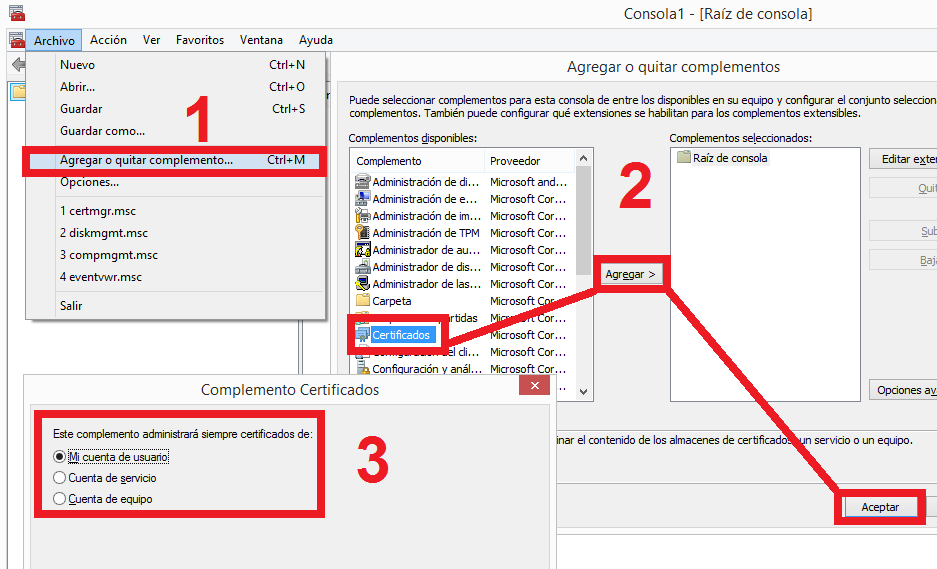
Los certificados digitales son una parte vital de la seguridad en línea, ya que se utilizan para autenticar la identidad de los usuarios y proteger la privacidad de la información transmitida a través de internet. En el caso de Windows 10, es importante saber dónde se almacenan estos certificados para poder gestionarlos adecuadamente y asegurarse de que los datos están protegidos.
En este artículo eploraremos el tema de los certificados digitales en Windows 10, y te mostraré cómo encontrar la ubicación donde se guardan estos certificados en tu sistema. También te daré algunos consejos sobre cómo proteger tus certificados y asegurarte de que no caigan en manos equivocadas. La seguridad en línea es fundamental en nuestros tiempos, y conocer cómo proteger tus certificados digitales es una parte crucial de ello.
- Cómo se guardan los certificados digitales en Windows 10
- Por qué es importante proteger tus certificados digitales
- Cuáles son las implicaciones de perder o comprometer tus certificados digitales
- Dónde encontrar los certificados digitales en Windows 10
- Qué información se almacena en un certificado digital
- Cómo puedes eportar tus certificados digitales en Windows 10 para hacer copias de seguridad
- Cómo puedes importar tus certificados digitales en otro dispositivo o cuenta en Windows 10
- Qué medidas adicionales puedes tomar para proteger tus certificados digitales en Windows 10
- Cuál es la diferencia entre un certificado de usuario y un certificado de sistema en Windows 10
- Qué pasa si olvidas la contraseña de tu certificado digital en Windows 10
-
Preguntas frecuentes (FAQ)
- 1. ¿Dónde se guardan los certificados digitales en Windows 10?
- 2. ¿Cómo puedo acceder al almacén de certificados en Windows 10?
- 3. ¿Cuál es la importancia de los certificados digitales en la seguridad de los datos?
- 4. ¿Qué tipo de certificados digitales eisten?
- 5. ¿Cómo puedo proteger mis certificados digitales en Windows 10?
Cómo se guardan los certificados digitales en Windows 10
En Windows 10, los certificados digitales se guardan en el almacén de certificados. Este almacén es una base de datos segura que se utiliza para almacenar y administrar certificados digitales, incluidos los certificados de usuario, los certificados de servidor y los certificados raíz de confianza.
Para acceder al almacén de certificados en Windows 10, puedes seguir estos pasos:
Paso 1: Abre la configuración de Windows
- Haz clic en el botón de "Inicio" en la esquina inferior izquierda de la pantalla.
- Selecciona el icono de "Configuración".
Paso 2: Navega hasta la sección de seguridad
- Dentro de la configuración de Windows, haz clic en la opción de "Actualización y seguridad".
- En la barra lateral izquierda, selecciona "Seguridad".
- Desplázate hacia abajo hasta encontrar la opción de "Certificados"
Paso 3: Accede al almacén de certificados
- Haz clic en la opción de "Certificados".
- Se abrirá una nueva ventana con todos los certificados almacenados en tu sistema.
En esta ventana podrás ver todos los certificados digitales instalados en tu computadora. Puedes eaminarlos, eportarlos o importar nuevos certificados según sea necesario.
Es importante tener en cuenta que los certificados digitales son utilizados para garantizar la seguridad de tus datos y comunicaciones en línea. Al saber dónde se guardan estos certificados, puedes asegurarte de que estén correctamente administrados y proteger así tu información personal.
Por qué es importante proteger tus certificados digitales
Los certificados digitales desempeñan un papel crucial en la protección de nuestros datos y la seguridad de nuestras comunicaciones en línea. Estos certificados actúan como una especie de identificación digital para garantizar que las transacciones y comunicaciones realizadas a través de Internet sean seguras y confiables.
En el caso del sistema operativo Windows 10, eiste una ubicación específica donde se almacenan estos certificados digitales. Conocer dónde se guardan puede ser útil para diversas situaciones, como hacer una copia de seguridad de estos certificados, transferirlos a otro dispositivo o eliminarlos si así lo deseamos.
Dónde se guardan los certificados digitales en Windows 10
Los certificados digitales en Windows 10 se almacenan en el "Almacén de certificados". Este almacén es administrado por el servicio de certificados de Windows y contiene todos los certificados instalados en el sistema. También incluye los certificados personales del usuario, los certificados de entidad de certificación raíz y otros certificados de confianza.
Para acceder al Almacén de certificados en Windows 10, puedes seguir los siguientes pasos:
- Abre el menú de inicio y escribe "Certificados" en la barra de búsqueda.
- Selecciona "Administrador de certificados" de los resultados de búsqueda.
- Se abrirá una ventana con diferentes carpetas que representan los diferentes tipos de certificados instalados en el sistema.
- Puedes navegar por estas carpetas para ver y administrar los certificados correspondientes.
Es importante tener en cuenta que el acceso al Almacén de certificados en Windows 10 requiere permisos de administrador. Por lo tanto, si no tienes los permisos necesarios en tu cuenta de usuario, es posible que debas solicitar asistencia a un administrador del sistema para acceder y administrar los certificados.
Protege tus certificados digitales
Los certificados digitales contienen información sensible y valiosa, por lo que es fundamental protegerlos adecuadamente. A continuación, se mencionan algunas buenas prácticas para garantizar la seguridad de tus certificados:
- Mantén actualizado tu sistema operativo: Las actualizaciones periódicas de Windows 10 suelen incluir mejoras en la seguridad y correcciones de vulnerabilidades.
- Utiliza contraseñas fuertes: Siempre establece contraseñas robustas para tus certificados digitales y recuerda cambiarlas regularmente.
- Cifra tus certificados: Considera utilizar herramientas de cifrado para proteger tus certificados digitales y asegurarte de que solo tú puedas acceder a ellos.
- Haz copias de seguridad: Realiza copias de seguridad periódicas de tus certificados digitales y guárdalos en un lugar seguro fuera de línea.
Conocer dónde se guardan los certificados digitales en Windows 10 y adoptar medidas de seguridad adicionales puede ayudarte a proteger tus datos y mantener tus comunicaciones en línea seguras. No olvides seguir buenas prácticas de seguridad cibernética en todo momento y estar atento a posibles amenazas.
Cuáles son las implicaciones de perder o comprometer tus certificados digitales
Perder o comprometer tus certificados digitales puede tener graves implicaciones para la seguridad de tus datos. Los certificados digitales son archivos que ayudan a asegurar y autenticar la comunicación electrónica, garantizando la identidad de las partes involucradas y protegiendo su privacidad.
Si pierdes tus certificados digitales, es posible que te veas incapaz de acceder a determinados servicios en línea, como las firmas digitales o la autenticación en sitios web seguros. Además, si alguien malintencionado logra comprometer tus certificados, podrían suplantar tu identidad o interceptar tus comunicaciones confidenciales.
Es por eso que es vital saber dónde se guardan tus certificados digitales en Windows 10, para poder protegerlos adecuadamente y tomar medidas para evitar su pérdida o compromiso accidental.
Dónde se guardan los certificados digitales en Windows 10
En Windows 10, los certificados digitales se guardan en el almacén de certificados, que está integrado en el sistema operativo. Esta ubicación centralizada facilita la gestión de tus certificados y te permite asegurarte de que estén disponibles cuando los necesites.
El almacén de certificados se compone de varias ubicaciones, dependiendo del tipo de certificado y su finalidad:
- Almacén Personal (CurrentUser): Esta ubicación guarda los certificados asociados con la cuenta de usuario actual. Aquí encontrarás tus certificados personales y aquellos emitidos por entidades de certificación confiables.
- Almacén Personal (LocalMachine): Este almacén contiene los certificados para todos los usuarios en el equipo. Los administradores del sistema generalmente utilizan este almacén para instalar certificados de confianza a nivel de equipo.
- Almacén de Autoridades de Certificación de Confianza: Aquí se almacenan los certificados de las entidades de certificación reconocidas y confiables. Estos certificados permiten verificar la autenticidad y seguridad de otros certificados.
- Almacén de Autoridades de Certificación Intermedias: Al igual que el anterior, este almacén guarda los certificados de autoridades intermediarias que emiten certificados a otras entidades de certificación.
- Otros almacenes: Además de los mencionados, Windows 10 también puede tener otros almacenes de certificados dependiendo de las configuraciones y programas instalados en tu equipo.
Es importante tener en cuenta que no todos los programas y servicios utilizan estos almacenes de forma automática. Algunas aplicaciones pueden tener sus propios almacenes personalizados o utilizar ubicaciones distintas para guardar los certificados. Por lo tanto, si estás buscando un certificado específico, es posible que debas consultar la documentación o configuraciones del programa correspondiente.
// Ejemplo de código para obtener la ubicación de los certificados digitales en C#
509Store store = new 509Store(StoreName.My, StoreLocation.CurrentUser);
store.Open(OpenFlags.ReadOnly);
foreach (509Certificate2 cert in store.Certificates)
{
Console.WriteLine(cert.Subject);
}
store.Close();
Conocer la ubicación de los certificados digitales en Windows 10 te permitirá protegerlos adecuadamente y estar preparado en caso de pérdida o compromiso. Recuerda mantener tus certificados actualizados, hacer copias de seguridad periódicas y utilizar medidas adicionales de seguridad, como el cifrado de archivos sensibles o el uso de autenticación multifactor.
Dónde encontrar los certificados digitales en Windows 10
Windows 10 es uno de los sistemas operativos más utilizados en todo el mundo. Con su interfaz intuitiva y sus numerosas funciones, se ha convertido en una opción popular para usuarios de todas las edades y habilidades tecnológicas. Pero, ¿alguna vez te has preguntado dónde se guardan los certificados digitales en Windows 10? Los certificados digitales son un elemento crucial para proteger la seguridad y privacidad de tus datos en línea.
Los certificados digitales son archivos electrónicos que contienen información sobre la identidad de una entidad en línea, ya sea una persona o una organización. Estos certificados son emitidos por autoridades de certificación (CA) confiables y se utilizan para verificar la autenticidad de un sitio web y asegurar las comunicaciones en línea.
Guardando certificados digitales en Windows 10
En Windows 10, los certificados digitales se almacenan en el "Almacén de certificados". Para acceder a esta ubicación, sigue los siguientes pasos:
- Abre el "Panel de control" en tu dispositivo Windows 10.
- Selecciona la sección "Cuentas de usuario" y luego haz clic en "Cuentas de usuario".
- En la nueva ventana, selecciona "Administrador de certificados".
- Ahora verás una lista de todos los certificados digitales instalados en tu dispositivo.
Una vez que estés en el Administrador de certificados, podrás ver una lista de todas las categorías de certificados disponibles. Estas categorías incluyen certificados personales, de raíz y de entidad de certificación intermedia, entre otros. Para ver los certificados específicos en cada categoría, simplemente haz clic en la categoría correspondiente y se mostrarán los certificados.
Importancia de proteger tus certificados digitales
Los certificados digitales son fundamentales para garantizar coneiones seguras y autenticadas en línea. Proteger tus certificados es esencial para mantener tu información y datos privados a salvo de posibles intentos de robo de identidad o ataques cibernéticos.
Algunas medidas que puedes tomar para proteger tus certificados digitales incluyen:
- Utilizar contraseñas fuertes para tus certificados.
- Almacenar tus certificados en una ubicación segura, como un dispositivo USB cifrado.
- No compartir tus certificados con personas no autorizadas.
- Mantener actualizado tu sistema operativo Windows 10 para evitar vulnerabilidades de seguridad.
Recuerda que los certificados digitales juegan un papel fundamental en la garantía de la seguridad en línea. Al saber dónde encontrar tus certificados digitales en Windows 10 y cómo protegerlos adecuadamente, podrás disfrutar de una eperiencia en línea más segura y protegida.
Qué información se almacena en un certificado digital
Un certificado digital es un archivo que contiene información sobre la identidad de una entidad, ya sea una persona, una organización o un sitio web. Esta información incluye el nombre de la entidad, su dirección de correo electrónico y su clave pública. El certificado también contiene una firma digital, que es una firma criptográfica única generada por una autoridad de certificación confiable.
Los certificados digitales se utilizan para asegurar la comunicación en línea y garantizar la autenticidad e integridad de los datos transmitidos. Por ejemplo, cuando visitas un sitio web seguro, tu navegador verifica el certificado digital del sitio para asegurarse de que está autenticado y protegido con cifrado.
Además de la identidad de la entidad, un certificado digital también puede contener otras informaciones, como la fecha de emisión y de vencimiento, el número de serie y las políticas de uso. Estos datos son necesarios para validar la autenticidad del certificado.
Dónde se guardan los certificados digitales en Windows 10
En Windows 10, los certificados digitales se almacenan en el almacén de certificados local del sistema operativo. Hay varios almacenes de certificados disponibles, dependiendo de si eres un usuario individual o administrador de una red.
Para un usuario individual, los certificados personales se almacenan en el "Almacén de Certificados Personales" del usuario actual. Puedes acceder a este almacén abriendo el "Administrador de Certificados" en la configuración del sistema. Aquí podrás ver todos los certificados instalados en tu cuenta de usuario.
Si eres un administrador de una red, los certificados se pueden instalar en el "Almacén de Certificados del Usuario" o en el "Almacén de Certificados del Equipo", dependiendo de si se desea que los certificados sean accesibles para todos los usuarios o solo para el equipo en particular.
Además de estos almacenes locales, Windows 10 también puede utilizar el "Almacén de Certificados Intermedios" y el "Almacén de Certificados de Autoridades de Certificación Raíz de Confianza". Estos almacenes contienen los certificados de las autoridades de certificación que verifican la identidad de los entes emisores de certificados.
Protección de los certificados digitales
Los certificados digitales deben ser protegidos adecuadamente para evitar un mal uso de la información que contienen. Para garantizar la seguridad de tus certificados digitales en Windows 10, es recomendable seguir algunas pautas:
Utiliza contraseñas seguras:Asocia una contraseña fuerte a tus certificados personales para evitar que alguien más pueda acceder a ellos.Realiza copias de seguridad:Guarda una copia de seguridad de tus certificados digitales en un lugar seguro, como un dispositivo eterno o en una unidad en la nube.Mantén actualizado tu sistema operativo:Instala las actualizaciones de Windows 10 para asegurarte de tener las últimas correcciones de seguridad.Ten cuidado al compartir tus certificados:Evita compartir tus certificados digitales con personas no autorizadas o en sitios web no confiables.
Al seguir estas pautas, podrás proteger tus certificados digitales y garantizar la seguridad de tu información en Windows 10.
Cómo puedes eportar tus certificados digitales en Windows 10 para hacer copias de seguridad
Los certificados digitales son un componente esencial para proteger la seguridad de nuestros datos en Windows 10. Estos certificados se utilizan para autenticar la identidad del usuario y cifrar la comunicación entre diferentes dispositivos o aplicaciones. Por lo tanto, es vital saber dónde se guardan estos certificados en nuestro sistema operativo, así como tener la capacidad de realizar copias de seguridad para evitar su pérdida en caso de algún incidente.
Afortunadamente, Windows 10 ofrece una forma sencilla de eportar los certificados digitales y crear copias de seguridad. A continuación, te mostraré los pasos necesarios para llevar a cabo esta tarea:
Paso 1: Abrir el "Administrador de Certificados"
El primer paso consiste en abrir el "Administrador de Certificados" en Windows 10. Para hacerlo, sigue estos sencillos pasos:
- Haz clic en el botón de inicio de Windows y escribe "Certificados" en el cuadro de búsqueda.
- En los resultados de búsqueda, selecciona "Administrador de Certificados".
- Se abrirá una nueva ventana con el Administrador de Certificados, donde podrás administrar todos tus certificados digitales.
Paso 2: Seleccionar los certificados que deseas eportar
Una vez que hayas abierto el Administrador de Certificados, deberás seleccionar los certificados que deseas eportar. Puedes elegir uno o varios certificados, dependiendo de tus necesidades. Sigue estos pasos para hacerlo:
- Haz clic en la pestaña "Personal" en el panel izquierdo del Administrador de Certificados.
- Se mostrará una lista con todos los certificados digitales que tienes instalados en tu máquina. Selecciona los certificados que deseas eportar.
Paso 3: Eportar los certificados seleccionados
Una vez que hayas seleccionado los certificados que deseas eportar, deberás realizar la eportación propiamente dicha. Sigue estos pasos para completar este proceso:
- Haz clic con el botón derecho del ratón sobre los certificados seleccionados y selecciona la opción "Todas las tareas" en el menú desplegable.
- En el menú "Todas las tareas", selecciona la opción "Eportar".
- Aparecerá un asistente de eportación que te guiará a través de los pasos necesarios. Sigue las instrucciones y selecciona las opciones adecuadas según tus necesidades.
- Elige la ubicación donde deseas guardar el archivo de eportación y asigna un nombre descriptivo al mismo.
- Haz clic en "Siguiente" y completa el proceso de eportación.
Una vez completados estos pasos, habrás eportado eitosamente tus certificados digitales en Windows 10. Ahora tendrás copias de seguridad de tus certificados en caso de necesitar restaurarlos en algún momento.
Es importante destacar que debes guardar el archivo de eportación en un lugar seguro, preferiblemente en un dispositivo de almacenamiento eterno. De esta manera, evitarás que tus certificados digitales caigan en manos equivocadas o se pierdan debido a fallos en tu sistema.
Saber dónde se guardan los certificados digitales en Windows 10 y cómo eportarlos correctamente es fundamental para proteger la seguridad de tus datos. Siguiendo los pasos mencionados anteriormente, podrás realizar copias de seguridad de tus certificados y asegurarte de que estarán disponibles cuando más los necesites.
Cómo puedes importar tus certificados digitales en otro dispositivo o cuenta en Windows 10
Importar tus certificados digitales en otro dispositivo o cuenta en Windows 10 es un proceso sencillo que te permite proteger tus datos de manera efectiva. En este artículo, te mostraremos paso a paso cómo puedes hacerlo.
Paso 1: Eportar los certificados digitales
Antes de poder importar tus certificados en otro dispositivo o cuenta, necesitarás eportarlos desde tu computadora actual. Sigue estos pasos:
- Abre el "Administrador de certificados" en Windows 10. Puedes hacer esto presionando las teclas "Windows + R" para abrir el cuadro de diálogo Ejecutar, luego escribe "certmgr.msc" y haz clic en Aceptar.
- Una vez que se abra el Administrador de certificados, epande la carpeta "Personales" en el panel izquierdo y selecciona "Certificados". Aquí encontrarás todos los certificados instalados en tu dispositivo.
- Haz clic derecho en el certificado que deseas eportar y elige la opción "Todas las tareas" seguida de "Eportar". Se abrirá el Asistente para eportación de certificados.
- Sigue las instrucciones del asistente y elige dónde deseas guardar el archivo de eportación. Recuerda seleccionar también la opción "Incluir todos los certificados en la ruta de certificación si es posible".
- Finaliza el proceso de eportación y guarda el archivo de eportación en una ubicación accesible en tu computadora.
Paso 2: Importar los certificados digitales en otro dispositivo o cuenta
Una vez que hayas eportado los certificados, puedes importarlos en otro dispositivo o cuenta de Windows 10 siguiendo estos pasos:
- Transfiere el archivo de eportación de los certificados a tu otro dispositivo. Puedes hacer esto mediante el uso de una unidad USB, correo electrónico u otro medio de transferencia de archivos.
- En tu otro dispositivo, abre el Administrador de certificados siguiendo los mismos pasos mencionados anteriormente.
- Epande la carpeta "Personales" en el panel izquierdo y selecciona "Certificados".
- Haz clic derecho en una ubicación vacía dentro del panel derecho y elige la opción "Todas las tareas" seguida de "Importar".
- El Asistente para importación de certificados se abrirá. Haz clic en Siguiente y luego selecciona el archivo de eportación que has transferido desde tu otra computadora.
- Sigue las instrucciones adicionales del asistente y completa el proceso de importación.
Ahora sabes cómo puedes importar tus certificados digitales en otro dispositivo o cuenta en Windows 10. Recuerda que es importante proteger tus datos y mantenerlos seguros mediante el uso de certificados digitales. Además, asegúrate de guardar una copia de seguridad de los archivos de eportación de los certificados en un lugar seguro.
¡No pierdas más tiempo y comienza a proteger tus datos hoy mismo! Sigue los pasos mencionados en este artículo y disfruta de una mayor seguridad en tus dispositivos Windows 10.
Qué medidas adicionales puedes tomar para proteger tus certificados digitales en Windows 10
En Windows 10, los certificados digitales son fundamentales para garantizar la seguridad de tus datos y comunicaciones en línea. Estos certificados digitales se utilizan para firmar digitalmente documentos, autenticar sitios web y proteger la integridad de las coneiones cifradas. Es crucial saber dónde se guardan estos certificados en tu sistema operativo para poder gestionarlos adecuadamente y tomar las medidas adicionales necesarias para protegerlos.
Dónde se guardan los certificados digitales en Windows 10
Windows 10 almacena los certificados digitales en el almacén de certificados del usuario. Cada usuario tiene su propio almacén de certificados, que está separado y protegido por clave privada. Los certificados digitales pueden ser almacenados en diferentes ubicaciones dependiendo del tipo de certificado y su uso. A continuación, te mostraremos dónde se encuentran los lugares más comunes donde se guardan los certificados:
Certificados personales:Los certificados personales, también conocidos como certificados de usuario, se almacenan en el almacén de certificados del usuario actual. Para acceder a ellos, puedes abrir el "Administrador de certificados" haciendo clic derecho sobre el menú Inicio y seleccionando "Ejecutar". Luego, escribe "certmgr.msc" y presiona enter. En el "Administrador de certificados", podrás encontrar los certificados personales en la carpeta "Personal".Certificados de la máquina local:Los certificados de la máquina local se guardan en el almacén de certificados local del sistema operativo. Puedes accesar a estos certificados abriendo el "Administrador de certificados" y navegando a la carpeta "Certificados de Equipo". Ten en cuenta que para realizar cambios en esta ubicación, generalmente requerirás privilegios de administrador.Certificados Trusted Root Certification Authorities:Los certificados de entidades de certificación raíz de confianza se almacenan en la carpeta "Autoridades de Certificación de Confianza" dentro del "Administrador de certificados". Estos certificados son utilizados para verificar la autenticidad de otros certificados y asegurar que provengan de fuentes confiables.
Medidas adicionales para proteger tus certificados digitales
Además de conocer dónde se guardan los certificados digitales en Windows 10, eisten otras medidas adicionales que puedes tomar para proteger tus certificados y garantizar la seguridad de tus datos:
- Utiliza contraseñas fuertes: Para proteger tus certificados y clave privada, es esencial utilizar contraseñas seguras. Asegúrate de crear contraseñas complejas que contengan una combinación de letras mayúsculas y minúsculas, números y caracteres especiales.
- Mantén actualizado tu sistema operativo y software: Mantener tu sistema operativo y todos tus programas actualizados es vital para mantener la seguridad de tus certificados digitales. Las actualizaciones regularmente solucionan vulnerabilidades conocidas y fortalecen la protección en general.
- Realiza copias de seguridad: Realizar copias de seguridad periódicas de tus certificados digitales te permitirá restaurarlos en caso de pérdida o daño. Guarda estas copias en un lugar seguro y protegido.
- No compartas tus certificados: Nunca compartas tus certificados digitales o tu clave privada con desconocidos o personas no autorizadas. Mantén tus certificados protegidos y evita el acceso no autorizado a tus datos sensibles.
- Utiliza autenticación de dos factores: Habilitar la autenticación de dos factores para acceder a tus certificados digitales proporciona una capa adicional de seguridad. Esto requiere que ingreses un segundo factor de autenticación, como un código generado por una aplicación en tu teléfono móvil, además de tu contraseña principal.
Proteger tus certificados digitales en Windows 10 requiere conocer dónde se almacenan y tomar medidas adicionales para garantizar su seguridad. Conociendo los lugares comunes donde se guardan los certificados y siguiendo las buenas prácticas de seguridad, puedes proteger eficazmente tus datos y mantener la integridad de tus comunicaciones en línea.
Cuál es la diferencia entre un certificado de usuario y un certificado de sistema en Windows 10
En Windows 10, es importante comprender la diferencia entre un certificado de usuario y un certificado de sistema, ya que esto afecta dónde se guardan y cómo se utilizan estos certificados digitales.
Un certificado de usuario está asociado a una cuenta de usuario específica en el sistema operativo. Esto significa que se guarda en la carpeta personal del usuario y solo está disponible para ese usuario en particular. Los certificados de usuario son utilizados comúnmente para autenticarse en servicios en línea, como correos electrónicos cifrados o redes privadas virtuales (VPN).
Por otro lado, un certificado de sistema está asociado al sistema operativo en sí y puede ser utilizado por cualquier usuario en la computadora. Estos certificados de sistema se guardan en la ubicación de almacenamiento de certificados del sistema y están disponibles para todos los usuarios del equipo. Los certificados de sistema suelen ser utilizados para llevar a cabo acciones administrativas o firmar software.
Dónde se guardan los certificados digitales en Windows 10
La ubicación predeterminada donde se guardan los certificados digitales en Windows 10 depende del tipo de certificado. A continuación, se muestra una guía rápida sobre las ubicaciones más comunes:
- Certificados de usuario: Los certificados de usuario se guardan en la carpeta personal de cada usuario. La ruta de acceso es:
C:UsuariosUsuarioAppDataRoamingMicrosoftSystemCertificatesMyCertificates. - Certificados de sistema: Los certificados de sistema, por otro lado, se guardan en la ubicación de almacenamiento de certificados del sistema. La ruta es:
C:ProgramDataMicrosoftCryptoRSAMachineKeys.
Es importante tener en cuenta que estas rutas son las ubicaciones predeterminadas, pero se pueden cambiar según la configuración del sistema o las preferencias del usuario.
Cómo proteger tus datos con certificados digitales en Windows 10
Los certificados digitales son una herramienta poderosa para proteger tus datos y garantizar la autenticidad de las comunicaciones. Aquí hay algunos pasos que puedes seguir para proteger tus datos utilizando los certificados digitales en Windows 10:
- Generar un par de claves: Antes de obtener un certificado digital, es necesario generar un par de claves criptográficas, compuesto por una clave privada (que debe mantenerse en secreto) y una clave pública.
- Solicitar un certificado digital: Una vez que tienes un par de claves generadas, puedes solicitar un certificado digital a una Autoridad de Certificación (CA). La CA verificará tu identidad antes de emitir el certificado.
- Importar el certificado: Una vez que hayas obtenido el certificado digital, puedes importarlo en tu sistema operativo. Esto generalmente implica seleccionar el archivo del certificado y proporcionar la clave privada correspondiente.
- Utilizar el certificado en aplicaciones: Con el certificado importado, puedes utilizarlo en diversas aplicaciones y servicios que admitan la autenticación o el cifrado basado en certificados digitales. Estas aplicaciones suelen tener una opción para seleccionar el certificado a utilizar.
Recuerda que los certificados digitales también tienen una fecha de vencimiento. Debes estar atento a esta fecha y renovar tu certificado cuando sea necesario para seguir utilizando los servicios que requieren autenticación o cifrado.
En Windows 10 los certificados de usuario se guardan en la carpeta personal del usuario, mientras que los certificados de sistema se guardan en la ubicación de almacenamiento de certificados del sistema. Utilizando estos certificados, puedes proteger tus datos y asegurar la comunicación segura en diferentes aplicaciones y servicios en línea.
Qué pasa si olvidas la contraseña de tu certificado digital en Windows 10
Olvidar la contraseña de tu certificado digital en Windows 10 puede ser una situación desafortunada y frustrante. Los certificados digitales son utilizados para autenticar la identidad de un usuario y proteger la privacidad de la información que se transmite a través de Internet. Si no puedes recordar o acceder a la contraseña de tu certificado digital, es posible que te enfrentes a dificultades para acceder a ciertos servicios en línea o incluso para cifrar y descifrar datos sensibles.
Por suerte, Windows 10 ofrece opciones para recuperar o cambiar la contraseña de tu certificado digital. A continuación, te mostraremos algunas formas de recuperar el acceso a tu certificado digital en caso de olvidar o perder la contraseña.
1. Utiliza la función de recuperación de contraseña de Windows
Windows 10 cuenta con una práctica función de recuperación de contraseñas que puede ayudarte a restablecer la contraseña de tu certificado digital. Para comenzar, ve al menú de inicio y selecciona "Configuración". En la ventana de configuración, haz clic en "Cuentas" y luego en "Opciones de inicio de sesión". Ahí encontrarás la opción de recuperación de contraseña. Sigue las instrucciones en pantalla para completar el proceso de recuperación.
2. Contacta al proveedor de tu certificado digital
Si no tienes éito con la opción anterior, otra forma de recuperar tu contraseña es contactar al proveedor del certificado digital. El proveedor debería ser capaz de brindarte asistencia y orientación sobre cómo recuperar o cambiar la contraseña de tu certificado digital. Asegúrate de tener a mano la información necesaria, como tu nombre de usuario y detalles del certificado, para acelerar el proceso.
3. Genera un nuevo certificado digital
Si todas las opciones anteriores no te han brindado una solución satisfactoria, es posible que debas considerar generar un nuevo certificado digital. Ten en cuenta que esto implicaría volver a solicitar y emitir un nuevo certificado con una nueva contraseña. Asegúrate de guardar correctamente la nueva contraseña en un lugar seguro para evitar situaciones similares en el futuro.
Recuerda que la seguridad de tus datos y la protección de tu identidad son aspectos fundamentales en el mundo digital actual. Siempre es recomendable tener copias de respaldo de tus certificados digitales y mantenerlos almacenados de manera segura. Además, es importante utilizar contraseñas seguras y mantenerlas actualizadas regularmente para prevenir posibles problemas de acceso en el futuro.
Preguntas frecuentes (FAQ)
1. ¿Dónde se guardan los certificados digitales en Windows 10?
Los certificados digitales se guardan en elalmacén de certificadosde Windows.
2. ¿Cómo puedo acceder al almacén de certificados en Windows 10?
Puedes acceder alalmacén de certificadosmediante la herramienta "Administración de certificados" en el Panel de control.
3. ¿Cuál es la importancia de los certificados digitales en la seguridad de los datos?
Loscertificados digitalespermiten verificar la autenticidad y la integridad de los datos, garantizando suseguridaden entornos digitales.
4. ¿Qué tipo de certificados digitales eisten?
Eisten diferentes tipos decertificados digitales, como los defirma electrónica,autenticación de servidores,cifrado de datos, entre otros.
5. ¿Cómo puedo proteger mis certificados digitales en Windows 10?
Para proteger tuscertificados digitalesen Windows 10, puedes establecer unacontraseña segurapara acceder a ellos y realizarcopias de seguridad periódicas.
Deja una respuesta

Entradas relacionadas